文書の特定のフォントサイズだけを一括して変更する方法 [Word]
作成した Word 文書内で、ある特定のフォントサイズだけを、別のフォントサイズに一気に変更する方法です。
1. 文書ファイルを開いて、[ホーム]タブの編集グループの[置換]を選択します。
2. 検索と置換ダイアログの[置換]が表示されるので、[オプション]ボタンをクリックして、検索オプション項目のチェックをすべて無しにします。(通常、あいまい検索にはチェックがあるので、このチェックを外します)
3. 検索する文字列の入力ボックス内でクリックして、ダイアログ画面の左下にある[書式]ボタンをクリックして[フォント]を選択します。
4. フォント設定ダイアログの[フォント]タブ画面が表示されるので、サイズで変更対象のフォントサイズを選択して[OK]とします。→ 検索する文字列の下に、書式: フォント:〇 pt と表示されます。
5. 置換後の文字列の入力ボックス内でクリックして、3. と同様に左下にある[書式]ボタンをクリックして[フォント]を選択します。
6. 4. と同様にフォント設定ダイアログが表示されるので、サイズで変更するフォントサイズを選択して[OK]とします。→ 置換後の文字列の下に、書式: フォント:〇 pt と表示されます。
※フォント ダイアログでフォントサイズ以外も指定して置換をすることができます。
7. 検索方向を[文書全体]として、[すべて置換]を指定すると、指定したフォントサイズの文字列だけが、変更するフォントサイズの文字列に変更されます。
文書内の一部の範囲だけで変更を行いたい場合は、文書の変更範囲をあらかじめ選択しておき、7. の検索方向が[下へ] (または[上へ])とした状態で、[すべて置換]を指定して変更するようにします。
下図の例は、フォントサイズ 10.5 pt の箇所を、すべて 11 pt に変更する場合を示します。
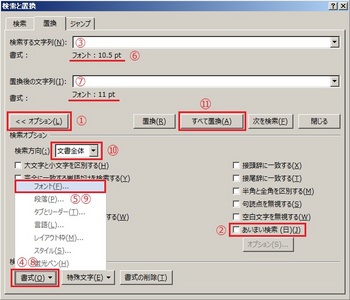
1. 文書ファイルを開いて、[ホーム]タブの編集グループの[置換]を選択します。
2. 検索と置換ダイアログの[置換]が表示されるので、[オプション]ボタンをクリックして、検索オプション項目のチェックをすべて無しにします。(通常、あいまい検索にはチェックがあるので、このチェックを外します)
3. 検索する文字列の入力ボックス内でクリックして、ダイアログ画面の左下にある[書式]ボタンをクリックして[フォント]を選択します。
4. フォント設定ダイアログの[フォント]タブ画面が表示されるので、サイズで変更対象のフォントサイズを選択して[OK]とします。→ 検索する文字列の下に、書式: フォント:〇 pt と表示されます。
5. 置換後の文字列の入力ボックス内でクリックして、3. と同様に左下にある[書式]ボタンをクリックして[フォント]を選択します。
6. 4. と同様にフォント設定ダイアログが表示されるので、サイズで変更するフォントサイズを選択して[OK]とします。→ 置換後の文字列の下に、書式: フォント:〇 pt と表示されます。
※フォント ダイアログでフォントサイズ以外も指定して置換をすることができます。
7. 検索方向を[文書全体]として、[すべて置換]を指定すると、指定したフォントサイズの文字列だけが、変更するフォントサイズの文字列に変更されます。
文書内の一部の範囲だけで変更を行いたい場合は、文書の変更範囲をあらかじめ選択しておき、7. の検索方向が[下へ] (または[上へ])とした状態で、[すべて置換]を指定して変更するようにします。
下図の例は、フォントサイズ 10.5 pt の箇所を、すべて 11 pt に変更する場合を示します。
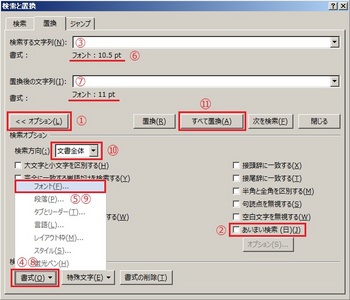




コメント 0